Minecraft เป็นเกมที่ขายดีที่สุดตลอดกาล ความนิยมส่วนหนึ่งมาจากสิ่งที่คุณทำได้เกือบไม่จำกัดในเกม ม็อด ขยายขอบเขต ของไมน์คราฟต์ให้มากยิ่งขึ้น และม็อดหลายตัวก็เพิ่มเวลาเล่นเกมอีกหลายร้อยชั่วโมง
คู่มือนี้จะแสดงวิธีดาวน์โหลดและติดตั้ง Minecraft mods บนพีซี, Mac, iPhone, Android และคอนโซล

ม็อดใน Minecraft คืออะไร?
ม็อดคือส่วนขยายที่เพิ่มเนื้อหาหรือเปลี่ยนแปลงเกม มีม็อดที่สร้างโดยชุมชนหลายร้อยรายการ ซึ่งรวมกันเป็น ชุดม็อด ที่ซับซ้อน ซึ่งสามารถเพิ่มเวลาเล่นเกมได้หลายร้อยชั่วโมง
ตัวอย่างเช่น ชุดม็อดยอดนิยมบางชุด ทำให้ Minecraft กลายเป็นเกมผจญภัยหรือเพิ่มศักยภาพการประดิษฐ์ ทำให้ผู้เล่นสามารถพัฒนาโรงงานขนาดใหญ่และทำการประดิษฐ์โดยอัตโนมัติ
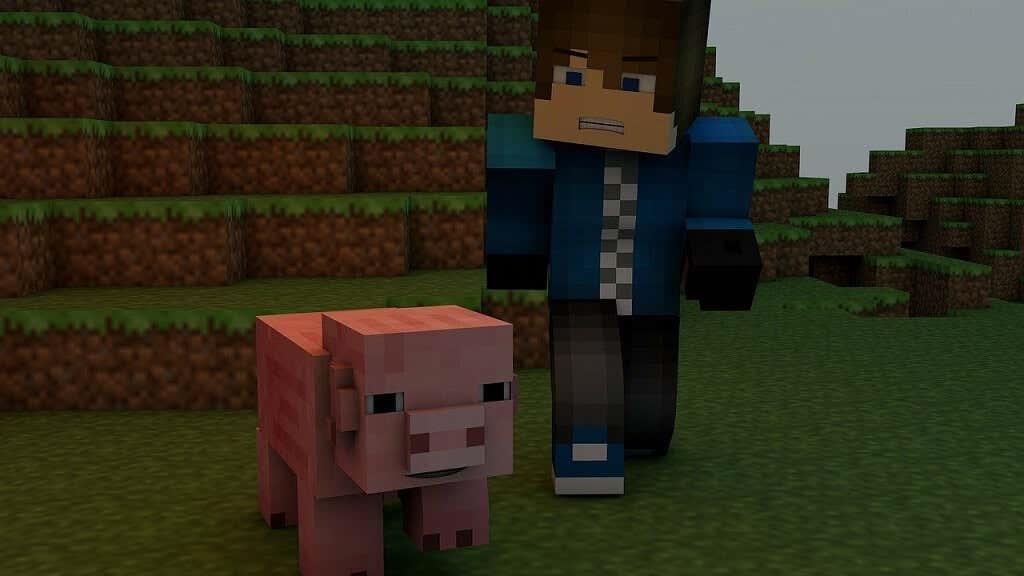
ทำไมต้องใช้ม็อด?
- เพิ่มประสบการณ์การเล่นเกม
- ขยายเนื้อหาของเกม
- สนับสนุนโดยชุมชนผู้เล่น
วิธีการติดตั้ง Mods ใน Minecraft: Java Edition
Minecraft: Java Edition มีม็อดให้เลือกมากมายและเป็นเวอร์ชันที่ง่ายที่สุดในการม็อด ใช้ได้เฉพาะบน PC, Mac และ Linux

การติดตั้ง Mods บน PC ที่ใช้ Windows
สำหรับม็อดส่วนใหญ่ Minecraft Forge เป็นสิ่งจำเป็นในการทำงาน
- ดาวน์โหลด Forge เวอร์ชันที่แนะนำจาก เว็บไซต์ทางการ และติดตั้ง
- ดาวน์โหลด mods ที่คุณต้องการจากแหล่งที่เชื่อถือได้ เช่น CurseForge
การตั้งค่าช่องทาง
- กด ปุ่ม Windows + R เพื่อเปิด Run
- พิมพ์ %appdata% แล้วกด Enter
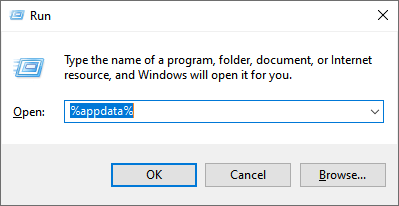
สร้างโฟลเดอร์ Mods
- ไปที่โฟลเดอร์ .minecraft
- คลิกขวา เลือก ใหม่ > โฟลเดอร์ ตั้งชื่อว่า mods
- ย้าย mods ที่ดาวน์โหลดมาไปไว้ในโฟลเดอร์ mods
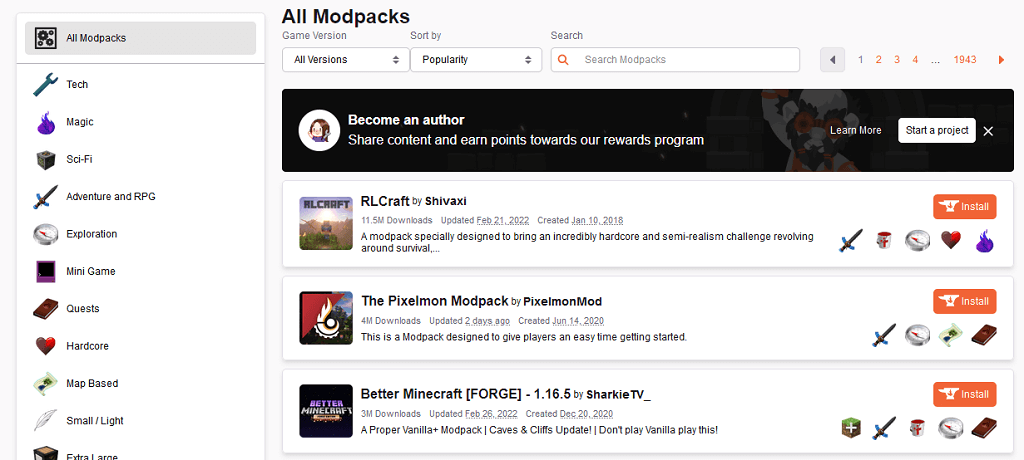
การติดตั้ง Mod Packs โดยใช้ CurseForge Launcher
CurseForge มีตัวเรียกใช้งาน Minecraft เวอร์ชันของตัวเอง หากคุณใช้ CurseForge launcher คุณไม่จำเป็นต้องติดตั้ง Forge แยกต่างหาก
วิธีการใช้งาน
- ดาวน์โหลดตัวเรียกใช้งานจาก เว็บไซต์อย่างเป็นทางการ และติดตั้ง
- เปิดตัวเรียกใช้งาน CurseForge
- เลือกแท็บ เรียกดู Modpacks
- คลิก ติดตั้ง ถัดจาก mod pack ที่คุณต้องการ
- หลังติดตั้งเสร็จแล้ว คลิก Play ในแท็บ My Modpacks
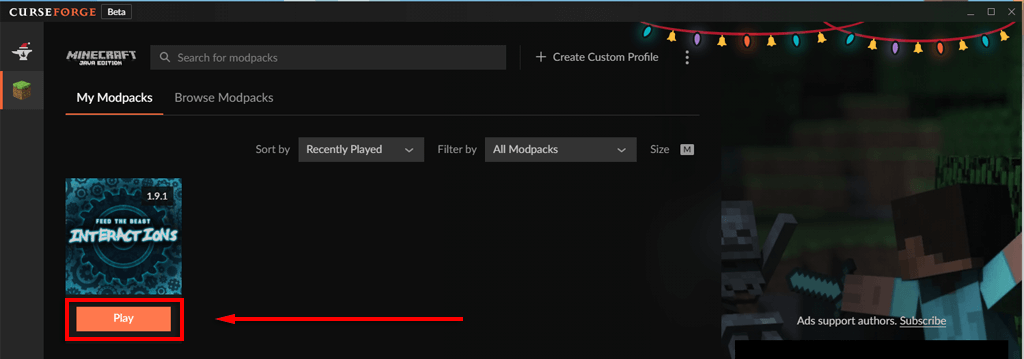
วิธีติดตั้ง Mods บน Mac
สำหรับ Mac การติดตั้ง mods จะเหมือนกับ Windows แต่ต้องสร้างโฟลเดอร์ mods ที่: ~/Library/Application Support/minecraft
วิธีติดตั้ง Mods บนคอนโซล
ในขณะนี้ไม่มี mods สำหรับ Minecraft เวอร์ชันคอนโซล (Minecraft: Bedrock Edition)
คุณสามารถดาวน์โหลดส่วนเสริมจากตลาดแทนได้ ซึ่งส่วนเสริมเหล่านี้ไม่ฟรีและจำกัดเฉพาะ ชุดสกินและพื้นผิว
วิธีติดตั้ง Mods บน Android หรือ iPhone
การติดตั้ง mods บน Android หรือ iPhone นั้นสะดวกขึ้น มีม็อดน้อยมากใน Minecraft PE
ในการดาวน์โหลด mods บน Android:
- ดาวน์โหลด BlockLauncher จาก Google Play Store
- ติดตั้ง Mods สำหรับ Minecraft PE
- เปิด Mods สำหรับ Minecraft PE แล้วดาวน์โหลด mod ที่ต้องการ
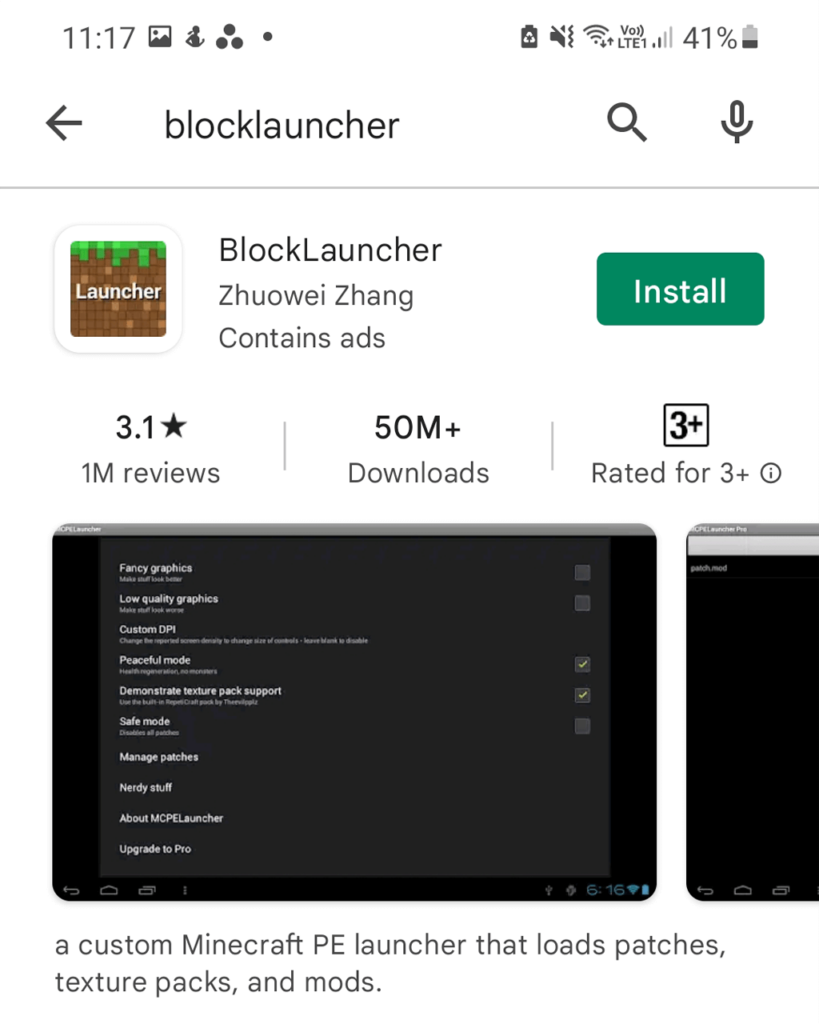
การดาวน์โหลด Mods บน iOS
- ดาวน์โหลด Mods สำหรับ Minecraft PE จาก iOS App Store
- เรียกดูและติดตั้งม็อดที่ต้องการ
ถึงเวลารับ Modding
ด้วยบทช่วยสอนนี้ คุณจะสามารถดาวน์โหลดและติดตั้งม็อดสำหรับทุกแพลตฟอร์มที่อนุญาตให้ม็อด Minecraft ทำงานได้ ม็อดและชุดม็อดใหม่ๆ ออกมาทุกปี ดังนั้น คอยจับตาดูสิ่งที่ยากที่สุดคือการหาชุด mod ที่จะติดตั้ง!



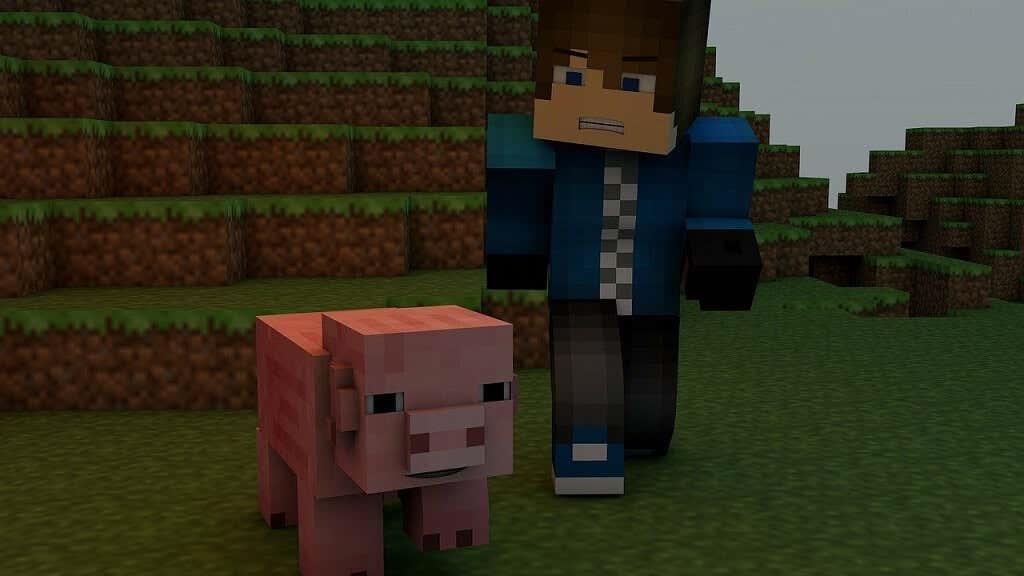

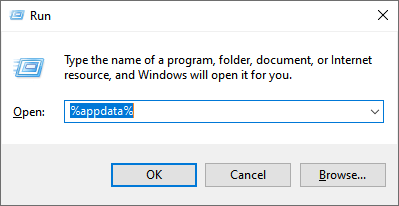
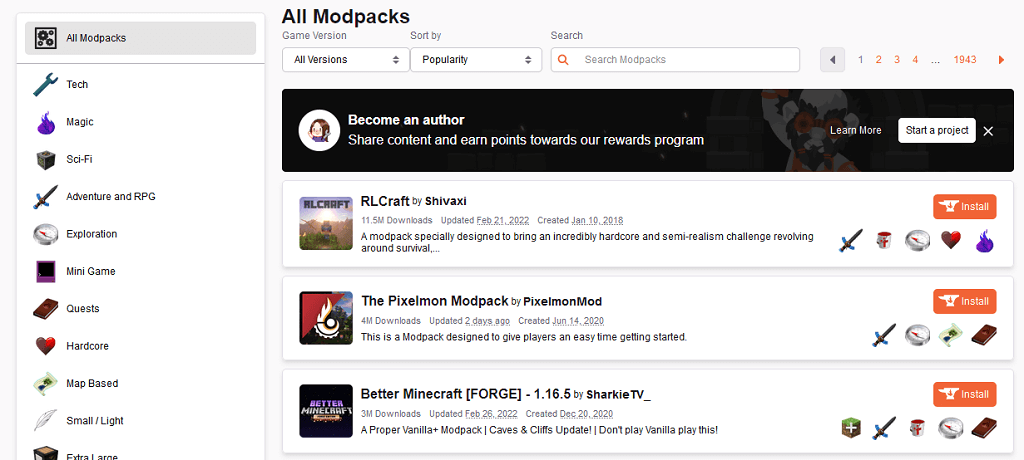
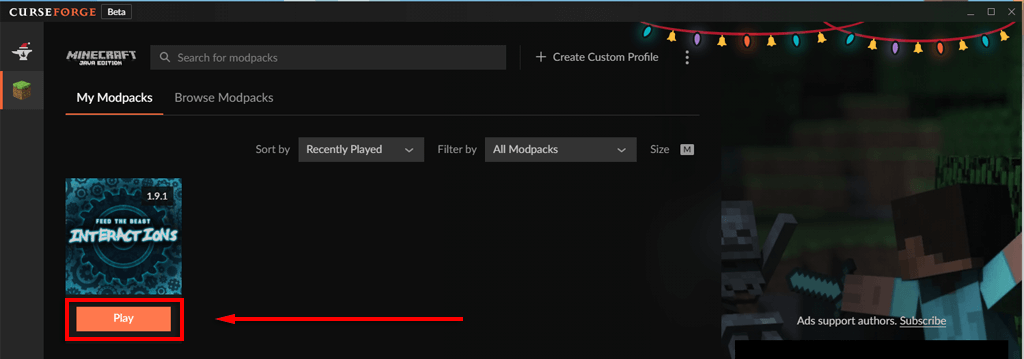
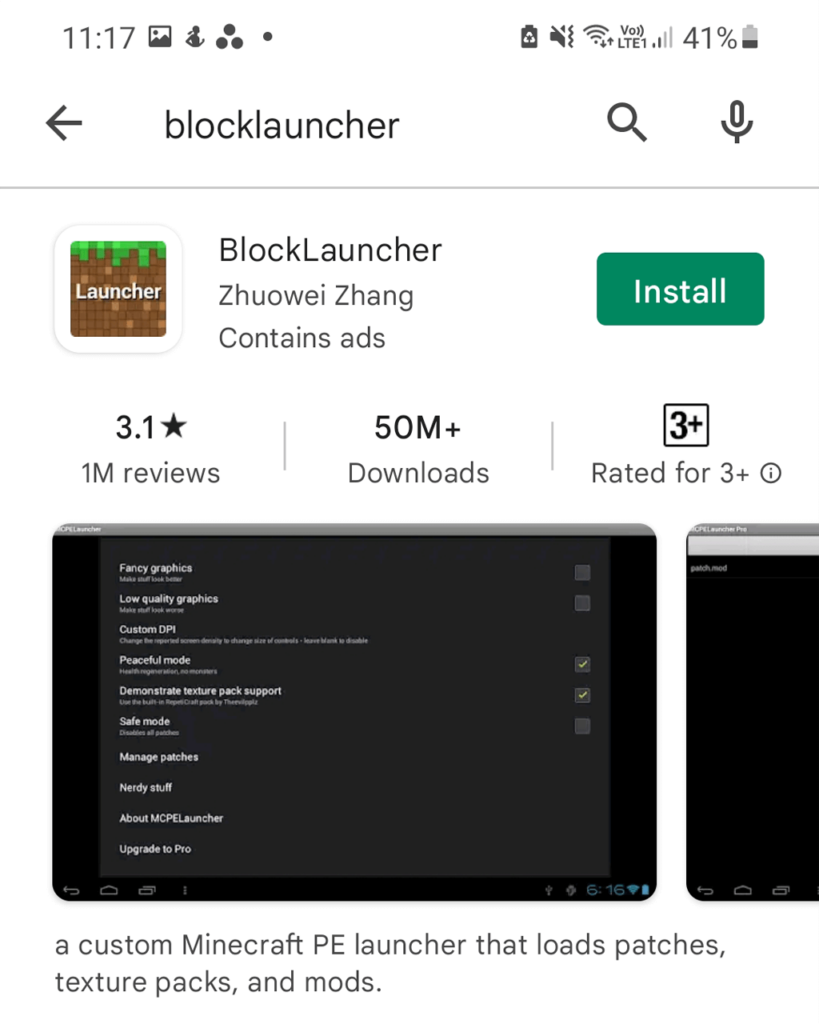



























หมูตุ๋น -
เฮ้! ผมเคยลองดาวน์โหลด Mods แบบนี้เหมือนกัน สนุกมากๆ เลย
พรรษา -
เคยปล่อย Mods ครองโลกไว้ มาลองไฟล์นี้ดูบ้าง
พลอย -
มีเวลาซักหน่อย จะลองทำตามวิธีที่บอก ดูสิว่าจะเวิร์กไหม!
น้ำชา -
เล่น Minecraft มาตั้งนาน ไม่เคยรู้วิธีนี้เลย ดีใจที่เจอข้อมูลนี้!
อิงฟ้า -
วิธีผิดไปอันหนึ่ง ทำให้จอมืดเลย! ขอบคุณสำหรับข้อมูล
พีช -
มันมี Mods อะไรน่าเล่นบ้างคะ? อยากให้แนะนำหน่อย!
ปอนด์ -
งงๆ กับการตั้งค่า Mods อะ ขอลิงก์ช่วยหน่อยได้ไหมครับ
มีน -
วิธีดีมากเลย แต่ installation มีปัญหานิดหน่อย มันจอดำหลังจากติดตั้ง มันจะมีวิธีแก้ไหมคะ
ฟิล์ม -
หา Mods ดีๆ อยู่เลย! ขอบคุณที่มีบทความนี้
หนูดี -
ไม่รู้จะขอบคุณยังไงดี นี่คือสิ่งที่รอคอยจริงๆ
ปิ๊ก -
ขอบคุณคะ ที่แชร์รายละเอียดเกี่ยวกับ Mods มันทำให้ฉันเข้าใจมากขึ้นเลยค่ะ!
มิ้งค์ -
ล่าสุดลองดาวน์โหลด Mods แล้วสนุกมาก! รอใช้ต่อไป!
เอส -
Minecraft ไอเดียสุดยอดมาก! มาเจอกันในโลกเกมไหม
จินนี่ -
มองหาทางแก้ไขปัญหาการดาวน์โหลดอยู่เลย ขอบคุณนะ
เอิร์ธ -
แชร์ประสบการณ์ติดตั้งให้กับเพื่อนๆ นะ มันง่ายมากจริงๆ
มิว -
อ่านแล้วรู้สึกดีมาก ตอนนี้ต้องลองติดตั้ง Mods ดูบ้าง
คิว -
เป็นบทความที่มีประโยชน์มาก! จะลองติดตั้งตามดู!
ออม -
ได้ผลทันที ขอบคุณสำหรับคำแนะนำดีๆ ค่ะ
จิ๊บ -
เล่น Minecraft จนไม่รู้ว่ามีวิธีแบบนี้! ตอนนี้จะลองดาวน์โหลดดู!
บีม -
ว้าว ขอบคุณสำหรับวิธีดาวน์โหลด Mods ใน Minecraft นะคะ สนุกมากเลย
มิ้นท์ -
ช่วยแนะนำ Mods ที่ยอดเยี่ยมหน่อยได้ไหม? อยากทำให้ Minecraft สนุกขึ้น
นัท -
วิธีนี้ใช้ได้จริงๆ ขอบคุณมากนะคะ! แต่มีลิ้งค์ Mods แนะนำไหมคะ?
เจน -
นี่คือสิ่งที่ฉันตามหาอยู่เลย! ขอบคุณมากนะคะ ที่แชร์วิธีนี้ให้
แม็ก -
สุดยอด! ตอนนี้มี Mods ใหม่ที่น่าสนใจเพียบเลย
นิก -
ไม่คิดว่าจะง่ายขนาดนี้ งั้นลองไปทำตามดูบ้าง ต้องมีทริคอะไรเพิ่มเติมไหมครับ?
โอ๋ -
แชร์ต่อไปแล้วนะ เพื่อเพื่อนๆ จะได้ดาวน์โหลดได้ง่ายเหมือนกัน
เอก -
อยากรู้ว่าต้องทำอะไรก่อนการติดตั้ง Mods บ้างครับ?
แป้ง -
เคยติดตั้งผิด แต่อันนี้เข้าใจง่าย และได้ผลสุดๆ
ฟ้า -
คิดว่าวิธีนี้ช่วยประหยัดเวลาได้เยอะเลย ขอบคุณค่ะ